Zwar lassen sich Rechner mit macOS und inzwischen auch Windows ohne eigenständiges Bootmedium komplett neu aufsetzen, dennoch ist es hier und da notwendig, ein bootfähiges Medium zu erstellen. Zum Beispiel um ein älteres Notebook (oder spezieller ein Netbook) wieder fit zu machen, einen RasperryPi in Betrieb zu nehmen und so weiter und so fort. Rufus und unetbootin sind zwei Apps, die sich diesbezüglich einen Namen machen konnten, mit Etcher gibt es seit einiger Zeit nun ein weiteres Tool mit offenem Quellcode (den gibts hier auf GitHub), um aus einem Installation-Image ein bootfähiges Speichermedium zu zaubern – egal ob es sich um einen USB-Stick oder eine Speicherkarte handelt.
Die Besonderheit des Open-Source-Tools: Die sehr schick und vor allem einfach daherkommende Oberfläche wurde komplett mithilfe des Electron-Framework, JS, HTML und node.js realisiert, was das Tool unter Windows, macOS und auch Linux verwendbar macht. Die Bedienung könnte nicht einfacher sein: Kurzerhand die gewünschte Imagedatei (unterstützt werden ISO, IMG und diverse Archive) auswählen, das Ziellaufwerk auswählen (euer Harddrive wird dabei gar nicht erst eingeblendet), fertig. Kurze Zeit später befinden sich dann alle notwendigen Dateien bootfähig auf dem Speichermedium und die Installation des jeweiligen Systems kann beginnen. Kann man sich mal im Hinterkopf behalten, nützliches Tool.
Quellcode GitHub via Lilliputing
![Techgedöns [tɛçgədøːns] Techgedöns [tɛçgədøːns]](https://tchgdns.de/wp-content/themes/tchgdns/images/header.png)



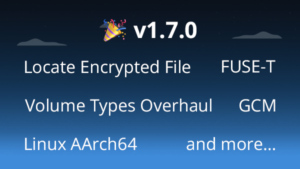
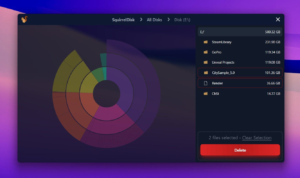
Also bei mir scheint es nicht richtig zu funktionieren. Habe meinen Stick FAT32 formatiert, etcher gestartet, Image ausgewählt und wollte starten, kam erst mal ne mega lange Fehlermeldung aus der ich nicht schlau geworden bin. Dann als Admin gestartet, da hat es dann gestartet und nach 10 Minuten war auch die verifizierung fertig. Aber wenn ich den Stick dann wieder in meinen rechner einlege, meldet mir Windows dass er nicht formatiert ist.
Wenn ich das ganze jetzt im Vergleich dazu mit dem Windows eigenen Tool mache um einen USB-Stick a´ls Bootmedium zu erzeugen, dann wirkt der Stick wie ne normale Windows CD, heisst ich kann ihn auch im Explorer öffnen und könnte auch von da aus Windows reparieren, installieren, etc.